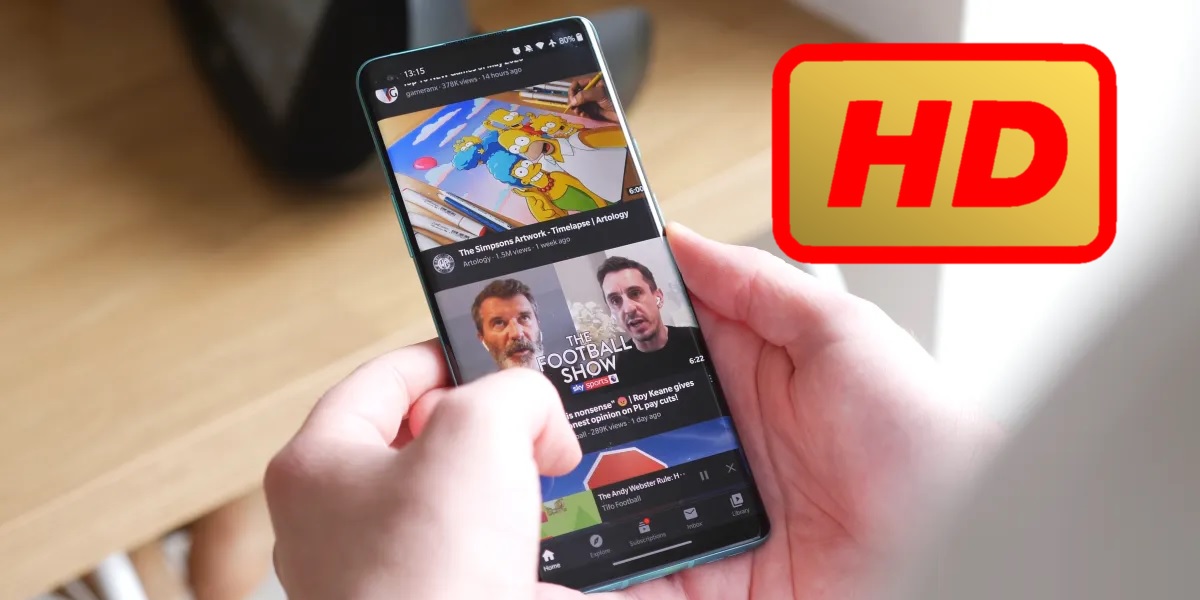
¿Estás reproduciendo un vídeo de YouTube y no se ve con la calidad que te gustaría? ¿No encuentras la opción para cambiar la resolución de YouTube en Android? No te preocupes, hemos preparado la guía más completa y precisa para cambiar la resolución de los vídeos de YouTube en la aplicación para móviles Android. Es más sencillo de lo que piensas, aunque es cierto que Google ha «ocultado» esta opción entre muchas otras opciones que no te dejan elegir la resolución específica con la que quieres ver los vídeos.
Con este tutorial lograrás escoger la calidad de vídeo de YouTube que prefieras, ya sea 144p, 240p, 360p, 480p, 720p, 1080p e incluso 4K. Pero antes te enseñaremos cómo seleccionar la calidad con la que quieres que se reproduzcan todos los vídeos de YouTube en tu móvil para que no tengas que elegir la resolución individualmente para cada vídeo.
Pasos para cambiar la resolución de los vídeos de YouTube en Android
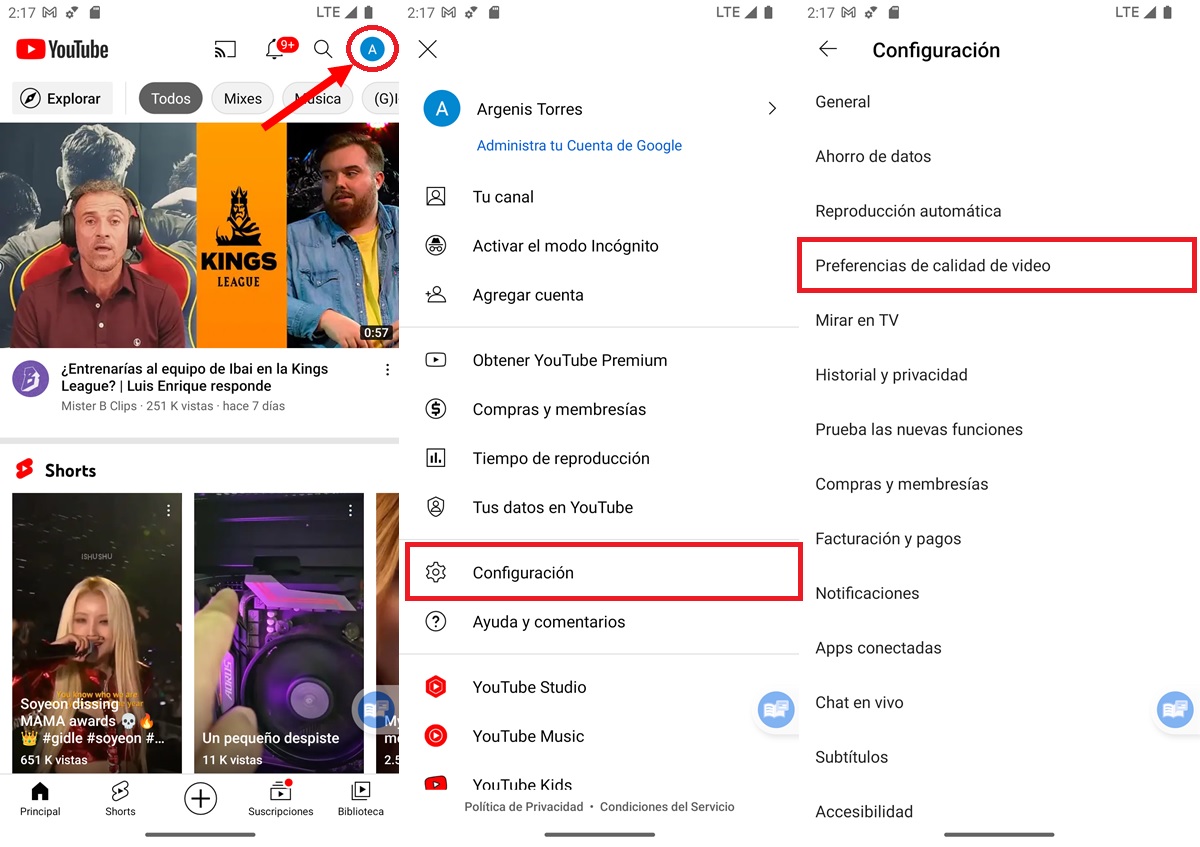
Para elegir la calidad de los vídeos en la app de YouTube para Android, solamente tienes que seguir estos pasos:
- Abre la app de YouTube en Android.
- Presiona tu icono de perfil que está en la esquina superior derecha.
- Selecciona Configuración o Ajustes.
- Entra en Preferencias de calidad de vídeo.
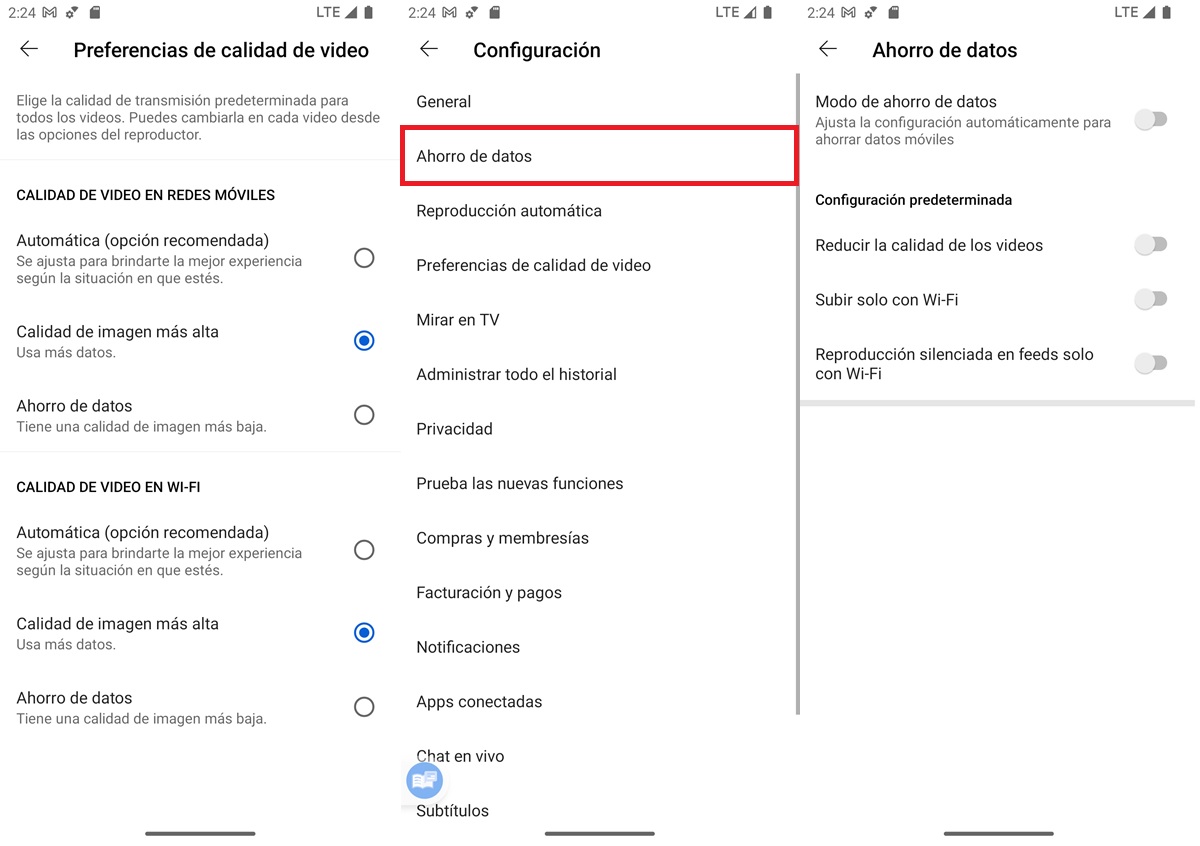
- Aquí deberás seleccionar si quieres que los vídeos se reproduzcan con la máxima resolución posible (Calidad de imagen más alta) o con la más baja (Ahorro de datos). También está la opción «Automática» que ajusta la resolución según la velocidad de tu conexión a Internet y la configuración de ahorros de datos global de tu Android.
- Por cierto, tienes que elegir la calidad de vídeo que quieres dos veces: la primera será la que usará YouTube cuando te conectes con datos móviles y la segunda será la que utilizará cuando estés conectado a una red WiFi.
- Por último, para asegurarte de que YouTube no cambie la resolución sin tu autorización, vuelve al menú de Configuración y entra en Ahorro de datos. Allí apaga todas las opciones de ahorro de datos.
Ten en cuenta que esta configuración aplicará para todos los vídeos, pero lastimosamente no te dice qué resolución específica usará YouTube. En caso de que quieras elegir una resolución para YouTube en Android manualmente, echa un ojo al siguiente paso a paso.
Cómo elegir la resolución específica para un vídeo de YouTube en Android
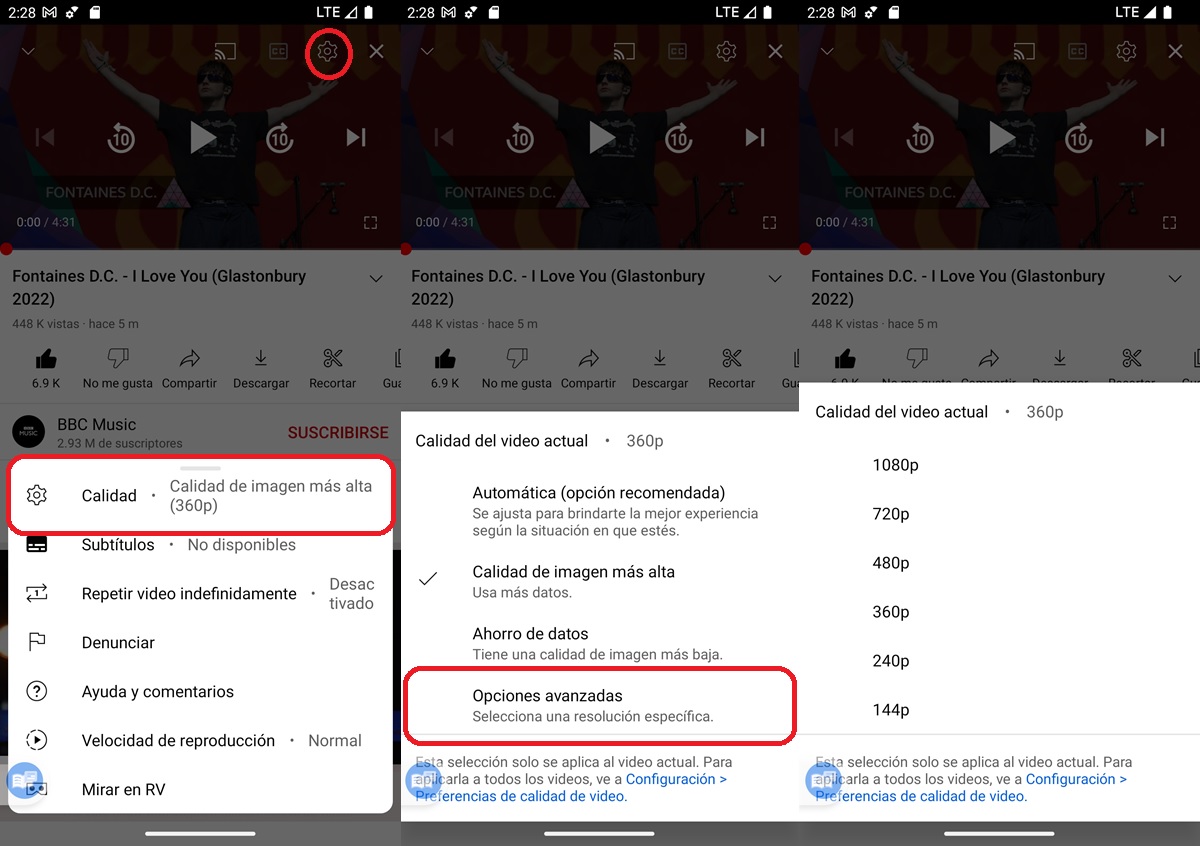
Para seleccionar manualmente la resolución de los vídeos de YouTube en Android, haz lo siguiente:
- Abre el vídeo de YouTube que quieras y ponle pausa.
- Toca la rueda de engranaje que aparece en la esquina superior derecha (al lado de la X).
- Selecciona Calidad.
- Presiona en Opciones avanzadas.
- Elige la resolución específica que desees. Si no ves alguna resolución que estabas buscando, es porque el vídeo no se subió en esa calidad.
¡Listo! Esperamos que este tutorial te haya servido para ver vídeos de YouTube en Android con la resolución que prefieras. Para más tutoriales como este, mira estos 3 trucos de YouTube para Android.
















